RNDISMP6.SYS to plik sterownika dla systemów Windows 10 i Windows 11. Jest to plik systemowy niezbędny do prawidłowego działania komputera. Jednak plik RNDISMP6.SYS może powodować problemy, jeśli ulegnie uszkodzeniu lub stanie się nieaktualny. Jeśli widzisz błąd niebieskiego ekranu z kodem RNDISMP6.SYS, oznacza to, że Twój komputer ma problem z załadowaniem pliku. Istnieje kilka różnych sposobów rozwiązania tego problemu. Jednym ze sposobów naprawy błędów RNDISMP6.SYS jest aktualizacja sterowników. Nieaktualne sterowniki mogą powodować różnego rodzaju problemy, w tym błędy niebieskiego ekranu. Jeśli nie masz pewności, jak zaktualizować sterowniki, możesz użyć narzędzia do aktualizacji sterowników, takiego jak Driver Easy. Driver Easy przeskanuje komputer w poszukiwaniu nieaktualnych sterowników, a następnie zaktualizuje je za Ciebie. Innym sposobem naprawienia błędów RNDISMP6.SYS jest użycie narzędzia do czyszczenia rejestru. Narzędzia do czyszczenia rejestru to programy, które skanują rejestr w poszukiwaniu błędów, a następnie je naprawiają. Zalecamy użycie narzędzia takiego jak CCleaner. CCleaner to bezpłatne narzędzie do czyszczenia rejestru, które jest bezpieczne w użyciu i może pomóc naprawić błędy RNDISMP6.SYS. Jeśli nadal widzisz błędy niebieskiego ekranu związane z plikiem RNDISMP6.SYS, może być konieczna wymiana pliku. Aby to zrobić, musisz użyć dysku instalacyjnego systemu Windows. Jeśli nie masz dysku instalacyjnego systemu Windows, możesz pobrać plik ISO systemu Windows 10 i użyć go do utworzenia dysku startowego. Gdy już masz dysk rozruchowy, musisz go uruchomić, a następnie użyć środowiska odzyskiwania systemu Windows, aby zastąpić plik RNDISMP6.SYS. Błędy niebieskiego ekranu związane z plikiem RNDISMP6.SYS są irytujące i frustrujące, ale można je naprawić. Aktualizując sterowniki, używając narzędzia do czyszczenia rejestru lub zastępując plik RNDISMP6.SYS, możesz rozwiązać problem.
Zdalny miniport NDIS eliminuje konieczność pisania sterownika miniportu NDIS dla urządzeń sieciowych podłączonych do magistrali USB. RNDISMP6 może to zrobić, definiując niezależne od magistrali zestawy komunikatów i opisując, jak będzie działać z magistralą USB. RNDISMP6.SYS to plik jądra, który ułatwia uruchamianie sieci USB Ethernet na urządzeniach z systemem Windows. Jest to krytyczny system plików, który może spowodować awarię urządzenia i spowodować niebieski ekran śmierci. Na szczęście można wykonać kilka prostych kroków, aby rozwiązać błąd niebieskiego ekranu RNDISMP6.SYS.

DRIVER_IRQL_NOT_LESS_OR_EQUAL , co nie powiodło się RNDISMP6.SYS
Napraw błąd niebieskiego ekranu RNDISMP6.SYS w systemie Windows 11/10
Postępuj zgodnie z instrukcjami, jeśli Błąd RNDISMP6.SYS Niebieski ekran wciąż pojawia się na urządzeniu z systemem Windows:
- Uruchom narzędzie do rozwiązywania problemów z kartą sieciową
- Uruchamianie skanowania SFC i DISM
- Zaktualizuj sterowniki USB i sieciowe
- Użyj skryptu Powershell
- Uruchom te polecenia sieciowe
- Zrestartować ustawienia sieci
- Przywracanie systemu do stanu sprzed wystąpienia problemu
Teraz przyjrzyjmy się im szczegółowo.
jak wyłączyć Microsoft Edge
1] Uruchom narzędzie do rozwiązywania problemów z kartą sieciową.
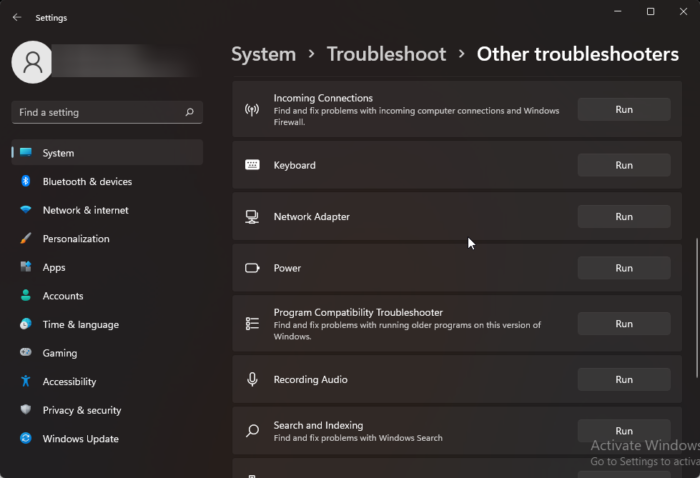
Zanim zaczniesz korzystać z różnych metod rozwiązywania problemów, spróbuj uruchomić Usługi automatycznego rozwiązywania problemów firmy Microsoft jako pierwszy krok w diagnozowaniu i rozwiązywaniu problemów. rozwiązywać typowe problemy z siecią. Oto jak:
- Kliknij Klawisz Windows + I otwarty Ustawienia .
- Przewiń w dół i kliknij Rozwiązywanie problemów > Inne narzędzia do rozwiązywania problemów .
- Naciskać działanie w pobliżu Adapter sieciowy i postępuj zgodnie z instrukcjami wyświetlanymi na ekranie.
2] Uruchom skanowanie SFC i DISM
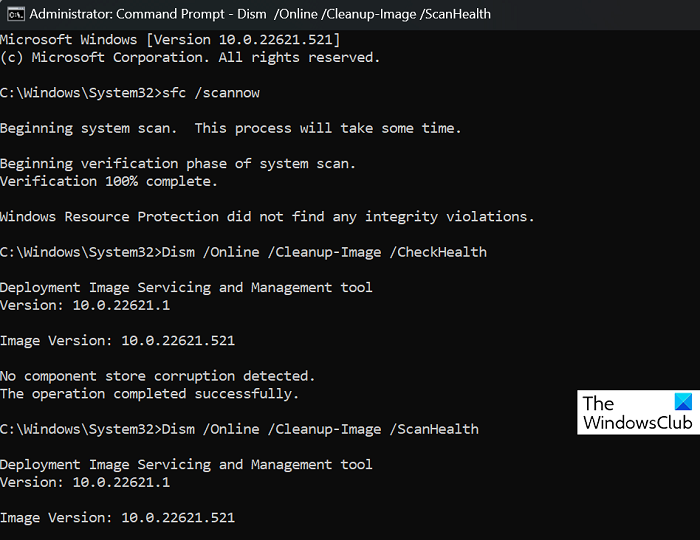
Błąd RNDISMP6.SYS Niebieski ekran może wystąpić z powodu uszkodzonych plików systemowych Windows lub uszkodzonego obrazu systemu. Uruchom SFC i DISM, aby je przeskanować i naprawić. Oto jak:
Kliknij Okno klucz i szukaj Wiersz poleceń .
Naciskać Uruchom jako administrator .
Wpisz kolejno następujące polecenia i naciśnij klawisz Enter:
Dla SFC:
|_+_|W przypadku DISM:
3ФЕДА13Ф112К43К40Ф18А8Э845ФДЭ8226Д793Б54Następnie uruchom ponownie urządzenie i sprawdź, czy błąd Kernelbase.dll powodujący awarie aplikacji został naprawiony.
3] Zaktualizuj sterowniki USB i sieciowe
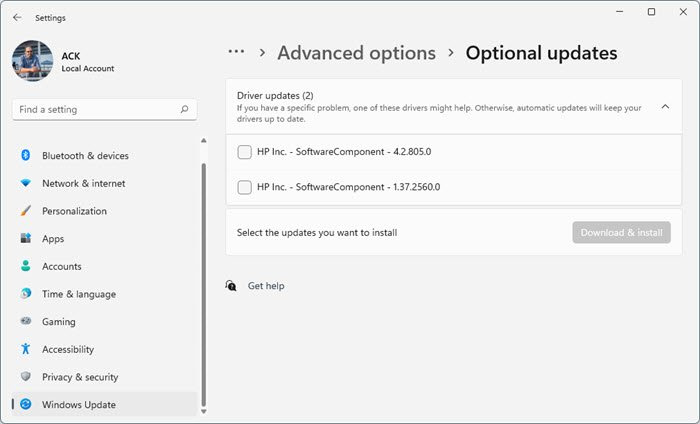
Przestarzałe lub uszkodzone sterowniki USB i sieciowe mogą być również przyczyną błędów niebieskiego ekranu RNDISMP6.SYS. Zaktualizuj sterowniki sieciowe urządzenia i sprawdź, czy problem został rozwiązany. Oto jak to zrobić:
- otwarty Ustawienia i idź do Ustawienia > Aktualizacja i zabezpieczenia > Windows Update .
- Tuż pod nim znajdź klikalny link − Wyświetl dodatkowe aktualizacje .
- W sekcji „Aktualizacje sterowników” dostępna będzie lista aktualizacji, które można zainstalować, jeśli napotkasz problem ręcznie.
4] Wyłącz usługę netsetupsvc i wprowadź zmiany w Edytorze rejestru.
Jeśli nadal nie możesz naprawić tego błędu, wyłącz usługę konfiguracji sieci (NetSetupSvc), wprowadź zmiany w Edytorze rejestru, a następnie włącz ją ponownie. Oto jak:
Kliknij Wyruszać przycisk, szukaj Wiersz poleceń i wybierz Uruchom jako administrator .
Wprowadź następujące polecenie i kliknij wchodzi .
Д367F49F3DD388396B2D635E395C399A46A36C73Teraz naciśnij przycisk Klawisz Windows + R otwarty działanie czat.
Typ regedit i uderzyć wchodzi .
Po otwarciu Edytora rejestru przejdź do następującej ścieżki:
407Б39А2674ФК30720ЕКА22А03Б7Б6Ф3593А7Д8Фdodaj trzy podwójne słowo wg nazwy EsliTip , Typ mediów , I Typ nośnika fizycznego zainstalowany w 6 , 0 , I I odpowiednio.
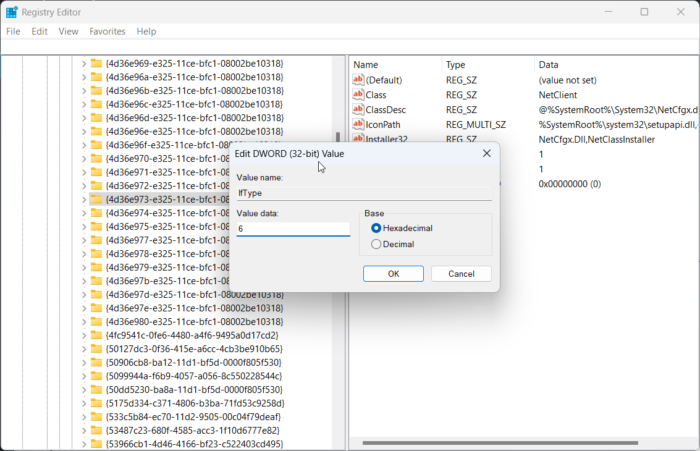
Ponownie, otwórz Wiersz poleceń i włącz netsetupsvc, uruchamiając następujące polecenie.
8А093829ДА26Ф7ДК4ФА150ДАФД74626830410808Następnie uruchom ponownie komputer i sprawdź, czy błąd RNDISMP6.SYS został naprawiony.
5] Uruchom te polecenia sieciowe
Uruchom polecenia sieciowe, zresetuj stos TCP/IP, odśwież adres IP, zresetuj Winsock i opróżnij pamięć podręczną programu rozpoznawania nazw klienta DNS. Oto jak to zrobić:
Kliknij Okno klucz, szukaj Wiersz poleceń i wybierz Uruchom jako administrator .
Wpisz kolejno następujące polecenia i naciśnij klawisz Enter.
pobierz program uruchamiający aplikacje google|_+_|
Następnie uruchom ponownie urządzenie.
6] Zresetuj ustawienia sieciowe
Jeśli żaden z tych kroków nie zadziałał, zresetuj ustawienia sieciowe urządzenia. Wykonanie resetu sieci spowoduje usunięcie, a następnie ponowne zainstalowanie wszystkich kart sieciowych. Spowoduje to również zresetowanie wszystkich powiązanych ustawień do ich wartości domyślnych. Oto jak możesz to zrobić:
- Kliknij Klawisz Windows + I otwarty Ustawienia .
- Przełącz na Sieć i Internet > Zaawansowane ustawienia sieciowe > Resetuj sieć.
- Naciskać Zresetuj teraz obok Resetuj sieć i postępuj zgodnie z instrukcjami wyświetlanymi na ekranie.
7] Przywróć system do stanu sprzed wystąpienia problemu
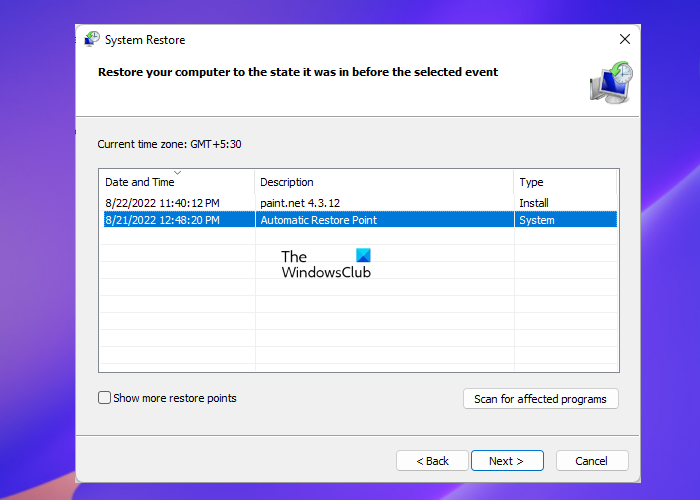
Błędy niebieskiego ekranu mogą wystąpić z powodu niepowodzenia instalacji lub uszkodzenia danych. Przywracanie systemu może przywrócić urządzenie do stanu roboczego bez ponownej instalacji systemu operacyjnego. Spowoduje to przywrócenie środowiska Windows poprzez zainstalowanie plików i ustawień zapisanych w punkcie przywracania. Oto jak możesz wykonać Przywracanie systemu. Pamiętaj, że można to zrobić tylko wtedy, gdy wcześniej utworzyłeś punkt przywracania systemu.
Poprawić: Błąd ndis.sys BSOD BUGCODE_NDIS_DRIVER
Dlaczego w systemie Windows 11 pojawia się błąd niebieskiego ekranu?
Błąd niebieskiego ekranu często powoduje awarię, wyłączenie lub nieoczekiwane ponowne uruchomienie urządzenia. Gdy wystąpi ten błąd, zobaczysz niebieski ekran z komunikatem, że urządzenie napotkało problem i musi zostać ponownie uruchomione. Takie błędy często występują z powodu uszkodzonych sterowników i plików systemowych.















